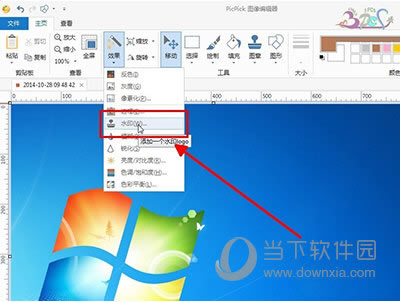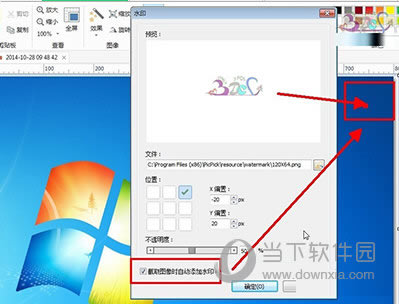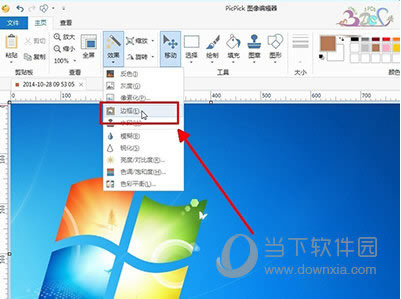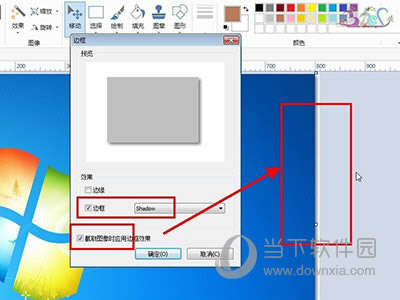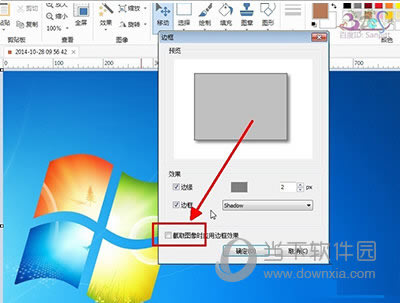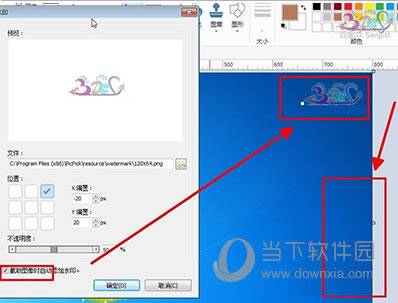PicPick不能自动添加水印如何办 不能自动添加水印处理方法
发表时间:2023-07-12 来源:本站整理相关软件相关文章人气:
关于电脑装机必须的软件,比如windows office系列办公软件、网页浏览器、杀毒软件、安全防护软件、刻录软件、压缩软件、下载工具、多媒体播放软件、多媒体编辑软件、输入法、图片查看和处理软件、聊天沟通工具、系统工具与驱动补丁工具等。
PicPick是一款非常专业的截图软件,不仅能快速截图,还能给图片自动加上水印。不过也有用户反映过PicPick不能自动添加水印的情况,今天小编就给大家讲讲PicPick自动添加水印解决方法。
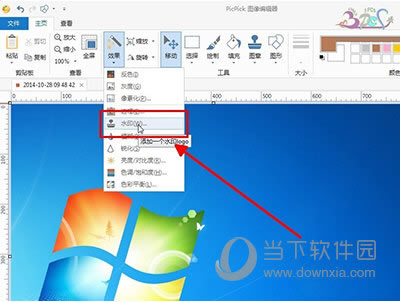
PicPick不能自动添加水印怎么办
1、首先打开PicPick软件,效果-水印,这里可以增加已做好的水印图片logo或图形。
2、截取图像时自动添加水印,这个选择打钩。但截取的图片没有水印,没有自动打上。虽然可以手工打上,但每次截一张图片也要手工操作就麻烦了。
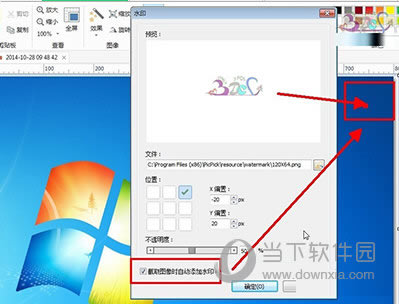
3、同时,打开效果-边框。因为水印与边框两种效果都有同样的功能:截图时自动应用。所以我们单个来试试,看看单一的功能是不是有问题。然后测试两功能组合在一起是否有问题。
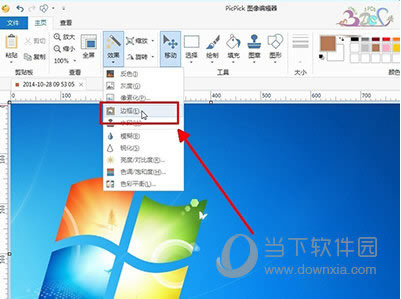
4、截图时应用边框这个选项也是打钩的。这个功能每次截图都会自己应用。功能没有问题,但问题恰恰出现在这里。单选一种效果,是可以自动应用,测试OK。
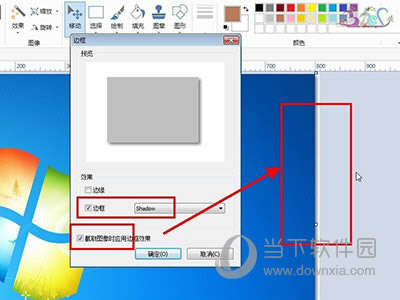
5、将截图时应用边框这个选项的钩去掉,然后再次截一张图片看看。现在设置选项如图:是取消了自动应用边框的。
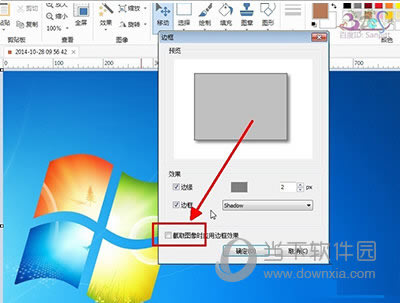
6、现在只有截取图像时自动添加水印这功能是钩选的。现在截图能自动打上水印了,但是边框没有了。若再选择截图时应用边框打钩,就又会出现只有边框自动应用了,水印没有了。难道是两种功能不同时使用?对于软件来说当然不可能这样设计,上百度搜索、官方帮助也查看了,没有出现此类情况,看来只能这样将就使用了。若你发现有更好的解决方法,请留言给我。
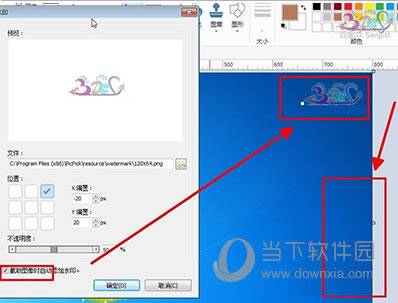
装机软件,全自动在线安装过程,无需电脑技术,小白在家也可自己完成安装,纯净稳定,装机必备之选!